Voinko siirtää hiberfil.sys-tiedoston toiseen asemaan Windows 11/10:ssä?
Jos Windows-tietokoneessasi on vähän levytilaa , saatat etsiä tapaa vapauttaa levytilaa – erityisesti järjestelmäasemassa(System Drive) . Näyttääkö Windows nyt kaikki sen sisältämät tiedostot ja kansiot oletuksena? Ei. Jotkut suojatut tiedostot ja kansiot jäävät oletusarvoisesti piiloon. Lepotilatiedosto(Hibernation) tai hiberfil.sys on yksi näistä suojatuista ja piilotetuista tiedostoista.
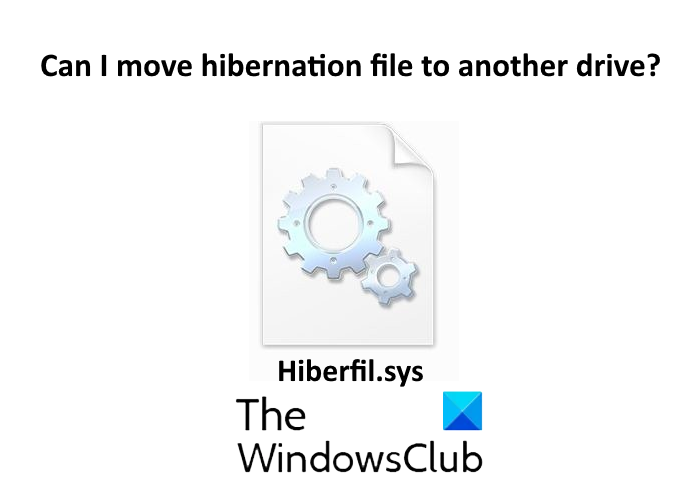
Lepotila- tai hiberfil.sys-tiedosto on Windows-käyttöjärjestelmän luoma . Tätä tiedostoa käytetään, kun käyttäjä laittaa järjestelmänsä horrostilaan. Monet käyttäjät sekoittavat termin lepotilan lepotilaan. Vaikka molempia näitä tiloja käytetään virransyötön säästämiseen, kun järjestelmä ei ole käytössä, lepotilan ja lepotilan välillä on ero .
Kun lepotila tallentaa tiedot RAM -muistiin , lepotila tallentaa tiedot kiintolevylle. Tämän ominaisuuden ansiosta lepotilatiedosto vie valtavasti tilaa järjestelmä-(System) tai C-asemalta. Koska C-asemassa pitäisi olla tyhjää tilaa järjestelmän paremman suorituskyvyn vuoksi, monilla käyttäjillä on kysymys: "Voinko siirtää lepotilan (hyberfil.sys) tiedoston toiseen asemaan?"
Lue(Read) : Hiberfil.sys-tiedoston koon pienentäminen(How to reduce the size of hiberfil.sys) .
Voinko siirtää hiber.sys-tiedoston toiseen asemaan?
Voitko todella siirtää sitä? Vastaus on ei!
Kun siirrät tietokoneen horrostilaan, Windows tallentaa järjestelmän nykyisen tilan hiberfil.sys-tiedostoon. Kun käynnistät tietokoneen lepotilan jälkeen, se ottaa hiberfil.sys-tiedostoon tallennetut tiedot ja antaa sinun jatkaa työtäsi siitä, mihin jäit. Tämä tarkoittaa, että lepotilatiedosto vaaditaan käynnistysprosessissa . Tätä varten se on sijoitettava järjestelmän käynnistysasemaan.
Jos käyttäjä haluaa lukea käynnistystiedostot levyltä, hän tarvitsee tiedostojärjestelmän ohjaimen. Mutta tiedostojärjestelmän ohjain sijaitsee levyllä. Hiberfil.sys noudattaa myös samaa kaavaa. Hibernaatiotiedoston tapauksessa käytetään pienoistiedostojärjestelmän ohjainta. Pienoistiedosto osaa vain paikantaa tiedoston käynnistysaseman juurihakemistosta ja ladata sen muistiin aina tarvittaessa. Pienoistiedostojärjestelmä ei myöskään ymmärrä liitoskohtia.
Jotta hiberfil.sys-tiedoston sijaintia voidaan muuttaa, pienoistiedostojärjestelmän tulee tietää sijainti ja liitoskohdat. Tätä varten sinun on käytettävä Levynhallintatyökalua(Disk Management Tool) ja määritettävä kiintolevyt, mikä on monimutkainen prosessi. Tästä syystä Windows ei tue horrostiedoston siirtämistä käynnistysasemasta toiseen asemaan.
Voinko poistaa horrostiedoston?
Tämä on toinen kysymys, joka monilla Windows- käyttäjillä on. Monet käyttäjät haluavat poistaa sen vapauttaakseen tilaa. No, voit – ja paras tapa olisi poistaa horrostila käytöstä suorittamalla seuraava komento CMD :ssä :
powercfg /hibernate off
Kun sammutat kannettavan tietokoneen horrostilan(Hibernation) , hiberfil.sys-tiedosto poistetaan.
Toivottavasti tämä artikkeli auttoi sinua ymmärtämään, miksi et voi siirtää ja poistaa horrostiedostoa.
Lue seuraava: (Read next:) Hiberfile-tiedoston määrittäminen täydeksi tai pienennetyksi .
Related posts
Lepotila-vaihtoehto puuttuu Windows 11/10:n Ohjauspaneelista
Kuinka sammuttaa, käynnistää uudelleen, nukkua, lepotila, lukita Windows 11/10
Yksityiskohdat-ruudun näyttäminen Resurssienhallinnassa Windows 11/10:ssä
Kuinka käyttää Windows 11/10:n sisäänrakennettuja Charmap- ja Eudcedit-työkaluja
Kuinka tarkistaa sammutus- ja käynnistysloki Windows 11/10:ssä
Korjaa Bluetooth-äänen viive Windows 11/10:ssä
Kuinka testata verkkokameraa Windows 11/10:ssä? Toimiiko se?
CPU ei toimi täydellä nopeudella tai kapasiteetilla Windows 11/10:ssä
Kuinka käyttää Windows 11/10:n Herätykset ja kellot -sovellusta
Kuinka avata Järjestelmän ominaisuudet Ohjauspaneelissa Windows 11/10:ssä
Reaktioajan mittaaminen Windows 11/10:ssä
Muunna AVCHD MP4:ksi näiden ilmaisten Windows 11/10 -muuntimien avulla
Aseta Notepad++ oletuseditoriksi .xml-tiedostoille Windows 11/10:ssä
Korjaa Black Screen of Death Windows 11/10:ssä; Jumissa mustalle näytölle
Mikä on PLS-tiedosto? Kuinka luoda PLS-tiedosto Windows 11/10:ssä?
Etämenettelykutsu epäonnistui -virhe käytettäessä DISM:ää Windows 11/10:ssä
Muistiolevyn poistaminen tai uudelleenasentaminen Windows 11/10:ssä
HDMI-toistolaite ei näy Windows 11/10:ssä
Microsoft Store -sovellusten uudelleenrekisteröinti tai uudelleenasentaminen Windows 11/10:ssä
Paras ilmainen ISO Mounter -ohjelmisto Windows 11/10:lle
